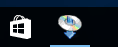WCN-verbinding
-
Plaats twee vellen een normaal papier van A4- of Letter-formaat.
-
Druk op de knop Informatie (Information) (A) op de printer.
De netwerkconfiguratiepagina met een PIN-code wordt afgedrukt.
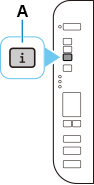
-
Volg de onderstaande procedure om de computerinstellingen te voltooien.
De instellingsprocedures hangen af van uw besturingssysteem.
Windows 10
-
Selecteer in het menu Start van de computer de optie Systeem (Windows System).
-
Selecteer Deze pc (This PC).
-
Selecteer Netwerk (Network).
Windows 8.1
-
Klik op
 linksonder op het Start-scherm van de computer.
linksonder op het Start-scherm van de computer. -
Selecteer Deze pc (This PC).
-
Selecteer Netwerk (Network).
Windows 7
-
Selecteer in het menu Starten (Start) van de computer de optie Computer.
-
Selecteer Netwerk (Network).
-
-
Selecteer Apparaten en printers toevoegen (Add devices and printers) in het menu Netwerk (Network) of Apparaat aan het draadloos netwerk toevoegen (Add a wireless device) in het menu.
-
Druk 10 maal op de knop Instellingen (Setup) (B).
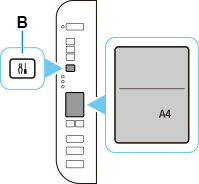
-
Druk op de knop Kleur (Color) (C).
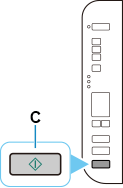
-
Volg de instructies op het scherm van de computer om de WPS PIN CODE in te stellen die wordt vermeld op de afgedrukte netwerkconfiguratiepagina van de draadloze router.
 Opmerking
Opmerking- Zie Windows Help als u niet weet hoe u de WCN-instellingen moet configureren.
-
Wanneer de verbinding met de draadloze router is voltooid, worden het
 en het
en het  (D) verlicht.
(D) verlicht.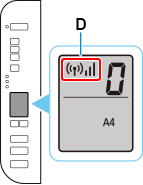
Als het Alarm-lampje brandt, raadpleegt u 'Problemen oplossen'.
Het instellen van de netwerkverbinding is nu voltooid.
Als u een installatie uitvoert met software, gaat u terug naar de software en gaat u door met de installatie.
Klik op het
 in de taakbalk (taskbar) en volg de instructies op het scherm om door te gaan met de instelling.
in de taakbalk (taskbar) en volg de instructies op het scherm om door te gaan met de instelling.